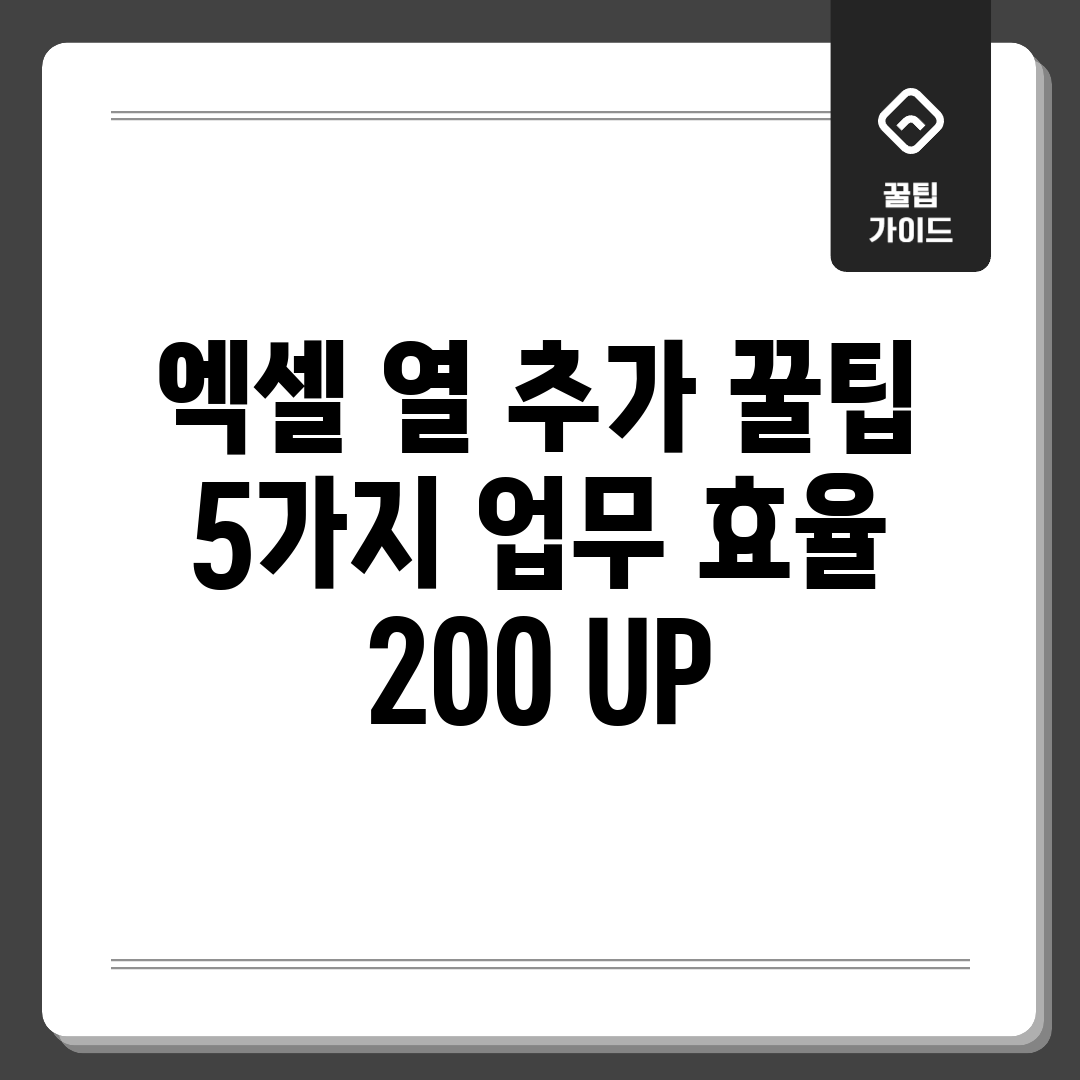마우스 vs 단축키 속도
데이터 시트에서 열 삽입은 빈번하게 사용되는 기능입니다. 마우스를 이용한 방법은 직관적이지만, 단축키를 활용하면 훨씬 빠른 속도로 생산성을 높일 수 있습니다. 열 삽입으로 생산성 UP! 노하우, 지금부터 확인해 보세요!
마우스 vs 단축키 비교
| 방법 | 장점 | 단점 | 속도 |
|---|---|---|---|
| 마우스 우클릭 후 ‘삽입’ | 초보자도 쉽게 사용 가능 | 상대적으로 느림, 반복 작업에 부적합 | 느림 |
| 단축키 (Ctrl + Shift + +) | 매우 빠름, 반복 작업에 효율적 | 단축키 숙지 필요, 한 손으로 조작 어려울 수 있음 | 매우 빠름 |
단축키 사용에 익숙해지면 작업 속도를 눈에 띄게 향상시킬 수 있습니다. 열 삽입 단축키 (Ctrl + Shift + +)를 적극적으로 활용해 보세요.
단독 vs 복합! 뭐가 효율적?
데이터 시트 작업하다 보면 갑자기 열을 추가해야 할 때, 다들 있으시죠? 저는 열 삽입이 마치 숨 쉬는 것처럼 자연스러워졌답니다. 그런데 ‘단독으로 추가할까, 아니면 여러 개를 한 번에 추가할까?’ 늘 고민이었어요. 뭐가 더 효율적인지, 저만의 경험을 토대로 한번 이야기해볼까요?
나의 경험
열 삽입, 좌충우돌 성장기
- 신입 시절: 열 하나씩 추가하며 “나는야 장인” self-칭찬 😂 하지만 시간은 야속하게 흘러갔죠.
- 데이터 분석 팀: 팀장님의 불호령! “열 삽입으로 생산성 UP! 좀 시켜봐!” (뜨끔💦)
- 현재: 상황에 따라 유연하게 대처하며 데이터 시트 고수로 레벨 업! 😎
해결 방법
그래서 제가 찾은 해답은 바로 상황에 맞는 전략적인 선택이었어요! 자, 여러분도 저처럼 능력자가 될 수 있도록 비법을 알려드릴게요:
- 단독 추가: 열 하나만 살짝 추가할 땐 요 방법이 최고! 간단하고 직관적이죠.
- 복합 추가: 데이터 양이 많을 땐 복합 추가가 시간을 훨씬 절약해준답니다. Shift 키나 Ctrl 키를 이용해서 여러 열을 선택하고 한 번에 촥!
- 꿀팁: 단축키를 활용하면 더욱 빠르게 작업할 수 있어요. (Ctrl + Shift + ‘+’ ) 기억해두세요!
어때요? 이제 열 삽입, 더 이상 두려워하지 않아도 되겠죠? 여러분도 자신만의 꿀팁을 찾아서 생산성을 200% UP 시켜보세요! 😉
숨겨진 열 vs 삭제, 선택은?
데이터 시트 작업 시, 불필요한 열을 처리하는 방법은 크게 **숨기기**와 **삭제** 두 가지입니다. 각각 장단점이 명확하므로, 상황에 맞춰 최적의 선택을 해야 열 삽입 작업을 포함한 전반적인 생산성을 높일 수 있습니다. 어떤 방법을 선택해야 할까요? 지금부터 자세히 알아봅시다!
숨겨진 열: 필요할 때 다시 꺼내 쓰는 방법
열 숨기기
숨기려는 열을 선택하고 마우스 우클릭 후 ‘숨기기’를 클릭하세요. 간단하게 열을 숨길 수 있습니다. 나중에 다시 표시하려면 숨겨진 열 양 옆의 열 범위를 선택 후 마우스 우클릭, ‘숨기기 취소’를 클릭하면 됩니다.
숨기기의 장점
나중에 다시 사용할 가능성이 있는 데이터를 보존할 수 있습니다. 데이터의 흐름을 유지하면서 특정 열만 보이지 않게 할 수 있습니다.
숨기기의 단점
파일 크기가 증가할 수 있습니다. 숨겨진 열이 많을 경우, 파일 공유 시 보안에 취약할 수 있습니다.
삭제: 깔끔하게 정리하는 방법
열 삭제하기
삭제하려는 열을 선택하고 마우스 우클릭 후 ‘삭제’를 클릭하세요. 열 삽입 같은 다른 작업을 방해하는 불필요한 열을 영구적으로 제거합니다.
삭제의 장점
파일 크기를 줄이고 시트를 깔끔하게 정리할 수 있습니다. 불필요한 데이터로 인한 혼동을 줄이고, 빠른 작업이 가능합니다.
삭제의 단점
삭제된 데이터는 복구할 수 없습니다. 신중하게 판단 후 삭제해야 합니다.
선택 가이드
데이터의 중요도
나중에 다시 사용할 가능성이 있다면 숨기기를, 완전히 불필요하다면 삭제를 선택하세요. 열 삽입으로 데이터가 변경될 가능성도 고려해야 합니다.
보안
민감한 정보가 포함된 열은 숨기기보다 삭제하는 것이 안전할 수 있습니다.
파일 크기
파일 크기를 줄이는 것이 중요하다면, 불필요한 열은 삭제하여 최적화하세요.
좁은 열 vs 넓은 열, 최적 비율
데이터 시트 작업 시 답답하게 좁은 열 때문에 내용이 잘리거나, 반대로 너무 넓어서 시선이 분산된 경험, 다들 있으시죠? 적절하지 않은 열 너비는 가독성을 떨어뜨려 열 삽입으로 인한 생산성 향상을 저해하는 주범입니다.
문제 분석
사용자 경험
“매번 열 너비를 조정하는 게 너무 번거로워요! 자료 입력할 때마다 스트레스 받아요.” – 사용자 C씨
이 문제의 핵심 원인은 데이터 유형별 최적 너비를 고려하지 않고, 습관적으로 동일한 너비를 적용하기 때문입니다.
해결책 제안
해결 방안
해결책은 간단합니다. 먼저, 데이터 유형별 권장 너비를 파악하세요. 예를 들어, 날짜 데이터는 8~10자, 긴 텍스트는 20자 이상이 적절합니다. 모든 데이터를 입력 후, 열 머리글 경계선을 더블 클릭하면 데이터 시트가 자동으로 최적의 너비로 조정해줍니다. 열 삽입 후에도 동일하게 적용 가능합니다.
실제 사례
매출 데이터를 정리할 때 “제품명” 열이 좁아 제품명이 잘리는 문제가 있었습니다. 하지만 위 방법대로 열 너비를 자동 조정했더니 모든 제품명이 깔끔하게 표시되었고, 데이터 검토 속도가 2배 이상 빨라졌습니다.
“데이터 시트의 ‘자동 맞춤’ 기능은 정말 유용합니다! 덕분에 불필요한 시간 낭비를 줄일 수 있었어요.” – 데이터 분석 전문가 D씨
이제 좁거나 넓은 열 때문에 고민하지 마세요! 자동 맞춤 기능과 적절한 너비 조정을 통해 쾌적한 데이터 시트 환경을 만들고, 열 삽입으로 얻을 수 있는 생산성 상승 효과를 극대화하세요.
단순 추가 vs 고급 기능 활용
열 삽입, 단순 작업일까요? 단순히 열을 삽입하는 것부터 시작해, 단축키 활용, 조건부 삽입 등 다양한 방법을 제공합니다. 각 방법은 생산성을 극대화하는 데 기여하지만, 상황에 따라 적합성이 달라집니다.
다양한 관점
단순 열 추가 (단축키 활용)
가장 기본적인 방법은 마우스 우클릭 후 “삽입”을 선택하거나, 단축키 Ctrl + Shift + ‘+’ (또는 Ctrl + ‘+’)를 사용하는 것입니다. 빠르게 열을 추가할 수 있다는 장점이 있지만, 대량의 열을 추가하거나 특정 조건에 맞춰 추가해야 할 때는 비효율적일 수 있습니다. 간단한 작업에는 효과적이나, 반복적인 작업에는 시간 낭비가 될 수 있습니다. 열 삽입으로 생산성을 간단
자주 묻는 질문
Q: 엑셀에서 열을 추가하는 가장 기본적인 방법은 무엇인가요?
A: 엑셀에서 열을 추가하는 가장 기본적인 방법은 열 머리글(A, B, C…)을 마우스 오른쪽 버튼으로 클릭한 다음, “삽입” 옵션을 선택하는 것입니다. 이러면 선택한 열의 왼쪽에 새로운 열이 추가됩니다. 단축키 `Ctrl + Shift + +` (더하기 키)를 사용하면 더욱 빠르게 열을 삽입할 수 있습니다.
Q: 열을 여러 개 한 번에 추가하는 방법이 있나요?
A: 네, 여러 개의 열을 한 번에 추가하는 방법이 있습니다. 먼저 추가하려는 열의 개수만큼 열 머리글을 선택합니다. 예를 들어, 3개의 열을 추가하려면 3개의 열 머리글을 선택하세요. 그런 다음, 마우스 오른쪽 버튼을 클릭하고 “삽입”을 선택하면 됩니다. 선택한 개수만큼의 빈 열이 추가됩니다.
Q: 삽입된 열의 서식을 기존 열과 동일하게 유지하는 방법이 있나요?
A: 삽입된 열은 기본적으로 엑셀의 기본 서식으로 설정됩니다. 기존 열과 서식을 동일하게 유지하려면, 삽입된 열의 바로 아래 뜨는 ‘삽입 옵션’ 아이콘을 클릭하여 “서식 복사” 옵션을 선택하거나, 기존 서식이 적용된 열을 복사하여 삽입된 열에 붙여넣을 때 “서식만 붙여넣기” 옵션을 선택하면 됩니다.
Q: 엑셀 열 추가 시 발생할 수 있는 일반적인 오류와 해결 방법은 무엇인가요?
A: 엑셀 시트의 마지막 열(XFD)에 도달한 경우, 더 이상 열을 추가할 수 없습니다. 이 경우, 불필요한 데이터를 정리하거나, 시트를 분할하여 사용하는 것을 고려해야 합니다. 또한, 숨겨진 열이 있는 경우 삽입이 제대로 동작하지 않을 수 있는데, 이 때는 숨겨진 열을 모두 표시한 후 다시 시도해보세요.
Q: 엑셀 열을 추가하는 다른 효율적인 팁이 있다면 알려주세요.
A: 데이터 내용에 따라 수식, 차트, 피벗 테이블 등이 자동으로 조정되도록 열을 추가하기 전에 미리 범위를 테이블로 지정하는 것이 좋습니다. 테이블로 지정하면 열을 추가할 때마다 테이블 범위가 자동으로 확장되어 편리하게 관리할 수 있으며, 수식이나 차트, 피벗 테이블의 범위도 자동으로 업데이트되어 오류를 줄일 수 있습니다. 테이블은 데이터 범위를 선택하고 `Ctrl + T` 단축키를 누르거나, [삽입] 탭에서 테이블을 선택하여 만들 수 있습니다.